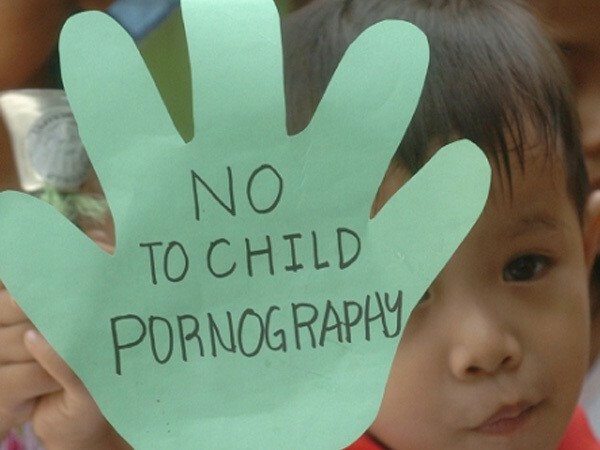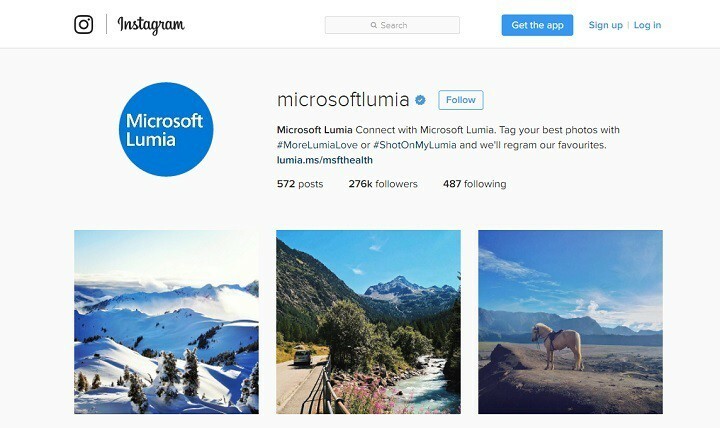- Brak Teredo w starszym sprzęcie jest powszechnym problemem w systemie Windows, który zwykle jest łatwy do naprawienia.
- Rozwiązanie polega głównie na naprawieniu rejestru systemu Windows lub aktywacji karty za pomocą prostych poleceń.
- Możesz również spróbować użyć bardziej wyspecjalizowanego narzędzia, aby ułatwić sobie pracę.

XZAINSTALUJ KLIKAJĄC POBIERZ PLIK
To oprogramowanie będzie utrzymywać Twoje sterowniki w stanie gotowości, chroniąc w ten sposób przed typowymi błędami komputera i awariami sprzętu. Sprawdź teraz wszystkie sterowniki w 3 prostych krokach:
- Pobierz poprawkę sterownika (zweryfikowany plik do pobrania).
- Kliknij Rozpocznij skanowanie znaleźć wszystkie problematyczne sterowniki.
- Kliknij Zaktualizuj sterowniki aby uzyskać nowe wersje i uniknąć nieprawidłowego działania systemu.
- DriverFix został pobrany przez 0 czytelników w tym miesiącu.
W przypadku problemów z adapterem tunelowania Teredo pierwszym odruchem rozwiązywania problemów jest sprawdzenie ustawień starszego sprzętu.
W większości przypadków rozwiązanie jest tak proste, jak aktywacja adaptera. Jednak zdarzają się sytuacje, w których nie można znaleźć starszego sprzętu Teredo n i znalezienie tego zajmuje dużo czasu.
Pozostawiony niezaznaczony, ten problem wpłynie na zdolność Twojego systemu do komunikowania się z innymi systemami, a w konsekwencji wpłynie na przepływ pracy.
Poniższe rozwiązania pomogą Ci rozwiązać ten problem
Co mogę zrobić, jeśli nie mogę znaleźć Teredo w starszym sprzęcie?
1. Użyj Rejestru Windows do modyfikacji parametrów TCPIPv6
- Użyj Okna + R przyciski, aby uruchomić pole uruchamiania.
- W oknie dialogowym wpisz Regedit aby uruchomić edytor rejestru Windows.

- W rejestrze podążaj tą ścieżką:
HKEY_LOCAL_MACHINE SYSTEM CurrentControlSet usługi TCPIP6 Parametry
- Poszukaj klucza DisabledComponents i ustaw wartość na 0, a następnie wybierz OK.
- Zamknij rejestr i uruchom ponownie komputer.
- Uruchom menedżera urządzeń, klikając Okna + Ri typ: devmgmt.msc

- Sprawdź, czy adapter tunelowania Teredo istnieje w menedżerze urządzeń, klikając przycisk widoku u góry i pokazując ukryte urządzenia.

- Powinieneś zobaczyć adapter do tunelowania Teredo bez żadnych znaków ostrzegawczych.
2. Odinstaluj wszystkie adaptery i interfejsy tunelowania Teredo.
Jeśli pierwsze rozwiązanie nie działa, rozważ odinstalowanie adaptera.
- W menedżerze urządzeń kliknij prawym przyciskiem myszy Pseudo-interfejs tunelowania Teredo.
- Upewnij się również, że odinstalowałeś wszystkie Adaptery tunelowania firmy Microsoft. Powinny być wyświetlane z numerami na końcu.
- Możesz skorzystać z tego przewodnika, aby ponownie zainstalować adapter w menedżerze urządzeń.
Jeśli po ponownym zainstalowaniu karty problemy nadal występują, rozważ rozwiązanie 3.
- NAPRAW: Oprogramowanie błędu sieci PuTTY powodowało przerwanie połączenia
- Poprawka: Lenovo System Update Service używająca procesora z dużą szybkością
- Jak zaktualizować zasoby płyty głównej w Menedżerze urządzeń?
3. Użyj polecenia NETSH, aby włączyć klienta Teredo
- W systemie Windows wyszukaj monit CMD i kliknij prawym przyciskiem myszy cmd.
- Wybierz Uruchom jako administrator możliwość uruchomienia terminala jako administrator.

- Po zakończeniu wpisz te polecenia w następującej kolejności:
netsz
int teredo
Ustaw stan wyłączony
int ipv6
ustaw klienta teredo
- Zamknij wiersz polecenia i otwórz menedżera urządzeń, wykonując czynności opisane powyżej.
- Sprawdź, czy adapter tunelowania Teredo istnieje w menedżerze urządzeń, klikając przycisk widoku u góry i pokazując ukryte urządzenia.

Naprawienie większości problemów z komputerem, które wymagają dogłębnej znajomości sterowników i systemów komputerowych, to dla wielu użytkowników dużo pracy.
4. Użyj specjalistycznego narzędzia
Jeśli nie masz czasu lub wiedzy technicznej, aby znaleźć adapter Teredo w starszym sprzęcie, rozważ użycie Driverfix.
To wyspecjalizowane narzędzie może z łatwością obsługiwać sterowniki komputera jednym kliknięciem, w tym rozwiązywać problemy Teredo.
Ponadto ma na celu utrzymanie ogólnego stanu komputera poprzez automatyczną aktualizację sterowników.
Pamiętaj, że aby w pełni cieszyć się Driverfix i utrzymywać komputer w dobrym stanie przez cały czas, musisz przejść na plan premium.
⇒ Pobierz Driverfix
Czy któreś z tych rozwiązań zadziałało dla Ciebie?
Czy coś innego działało dla Ciebie? Daj nam znać w sekcji komentarzy poniżej. Jeśli masz problemy z pobraniem adaptera tunelowania Teredo, rozważ wykonanie tego szczegółowy przewodnik.
W przeciwnym razie te rozwiązania powinny działać z adapterem tunelowania Teredo.
 Nadal masz problemy?Napraw je za pomocą tego narzędzia:
Nadal masz problemy?Napraw je za pomocą tego narzędzia:
- Pobierz to narzędzie do naprawy komputera ocenione jako świetne na TrustPilot.com (pobieranie rozpoczyna się na tej stronie).
- Kliknij Rozpocznij skanowanie aby znaleźć problemy z systemem Windows, które mogą powodować problemy z komputerem.
- Kliknij Naprawić wszystko rozwiązać problemy z opatentowanymi technologiami (Ekskluzywny rabat dla naszych czytelników).
Restoro zostało pobrane przez 0 czytelników w tym miesiącu.